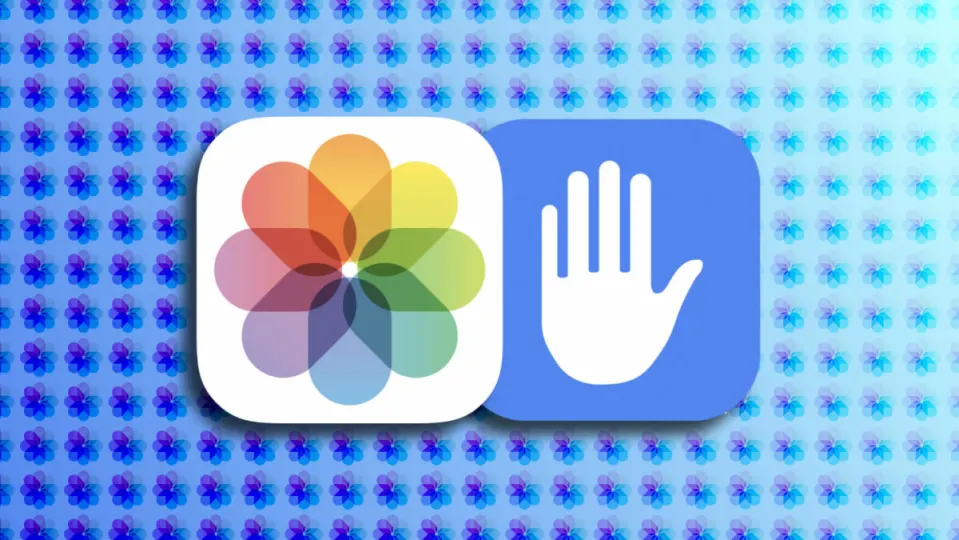Apple continúa mejorando la privacidad en iOS 17. Habiendo alcanzado ya la tercera beta llena de novedades, la nueva versión de su sistema operativo para nuestros iPhone trae un pequeño gran cambio en forma de un nuevo selector de fotos incorporado para aplicaciones de terceros. Un sistema que nos da mucha más flexibilidad a la hora de decidir cómo las apps acceden a una de las informaciones más valiosas de nuestros iPhone y iPad.
Privacidad ante todo
Hay que decir que Apple ya incluía la posibilidad de limitar el acceso de aplicaciones de terceros al contenido seleccionado en iOS 16, pero en iOS 17 el sistema presenta varias mejoras para aumentar tanto la privacidad como la atención que prestamos a estos accesos.
Ahora, por ejemplo, si cierta aplicación ha tenido acceso a nuestra fototeca completa durante más de seis meses, el sistema nos avisará. Incluirá un recuento de cuántas fotos y vídeos la app puede ver y un aviso de que dicho contenido puede contener metadatos como la ubicación, los pies de fotos y demás detalles. En este mismo aviso nos ofrecerá limitar el acceso o seguir concediendo acceso completo.
Ahora, cómo podemos limitar el acceso a esta información desde iOS 17. Muy fácil, los pasos a seguir son los siguientes:
- Abrimos la app Ajustes en nuestro iPhone o iPad.
- Entramos en los ajustes de la aplicación que nos interese.
- Tocamos en Fotos.
- Escogemos entre Ninguno, Solo añadir fotos, Acceso limitado o Acceso completo.
Si elegimos el modo de Acceso limitado, a continuación podemos elegir cuáles son las imágenes y vídeos que queremos hacer accesibles para la app en cuestión. Luego, pulsamos en OK para establecer dicha selección. Si necesitamos, más adelante, cambiar a qué contenido tiene acceso, podemos repetir los pasos que acabamos de ver hasta que, en el tercero, toquemos Editar fotos seleccionadas. Desde aquí podremos editar la selección, añadir contenido y también retirarlo, por lo que siempre podremos elegir qué ve cada aplicación.
Fijémonos, por otra parte, que no todas las aplicaciones ofrecen la opción de solo añadir fotos. Así mismo, tengamos en cuenta que muchas aplicaciones no necesitan acceder a las fotos para utilizarlas. Un ejemplo de ello es Safari, que nos permite elegir cualquier imagen, pero, como la misma app explica, nos ofrece un selector que solo enviará a Safari la foto que elijamos.
Esto es así porque, hay dos formas, por parte de las apps, de acceder a las Fotos. La que durante este artículo hemos estado comentando, es aquella en la que es la misma aplicación la que accede a todas o algunas de las fotos de nuestra fototeca. Ya sea a una o a miles, la app también tiene acceso a la información de la ubicación, y el resto de metadatos que acompañan a todas y cada una de las fotos y los vídeos que tenemos en nuestro iPhone.
La otra forma es que las aplicaciones, por decirlo de alguna manera, pidan a la app Fotos que haga el trabajo por ellas. En este caso, el sistema nos muestra la fototeca completa, pero no desde la app en sí, sino desde la app Fotos. Aquí, tenemos la opción de elegir el contenido que queramos, elegir si queremos mandar la información de la ubicación y otros metadatos y es la app Fotos la que envía solo ese contenido a la app en cuestión. Una aproximación transparente para con nuestra privacidad que, sin embargo, no todas las aplicaciones ofrecen.
En todo caso, con las mejoras en iOS 17, Apple busca brindarnos un mayor control y sobre todo transparencia ante el acceso de las aplicaciones a nuestra biblioteca de fotos. Algo que no debería pasarnos por alto y que ahora, lo hará menos que nunca mientras el sistema nos ofrece las opciones para que podamos gestionar nuestra información tal como prefiramos.
Algunos de los enlaces añadidos en el artículo forman parte de campañas de afiliación y pueden representar beneficios para Softonic.